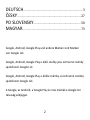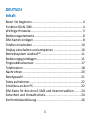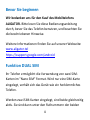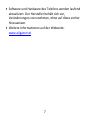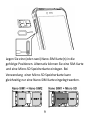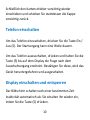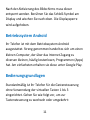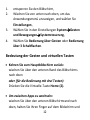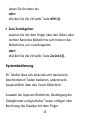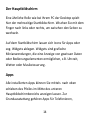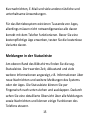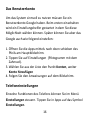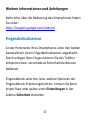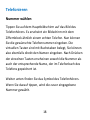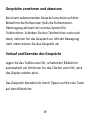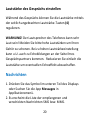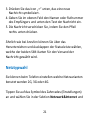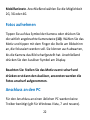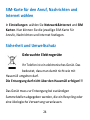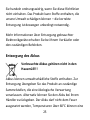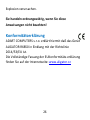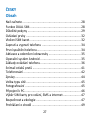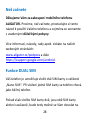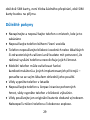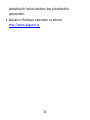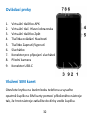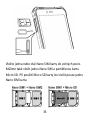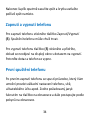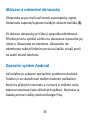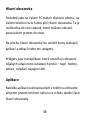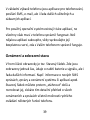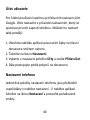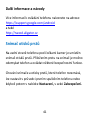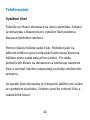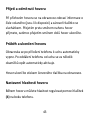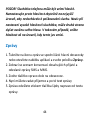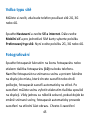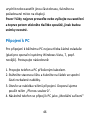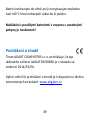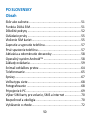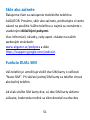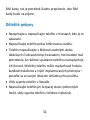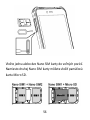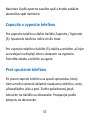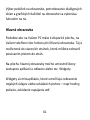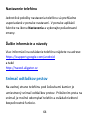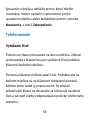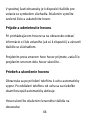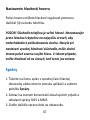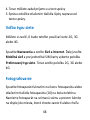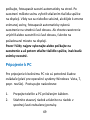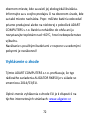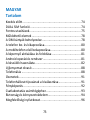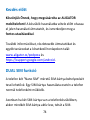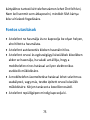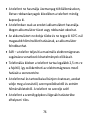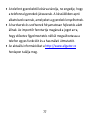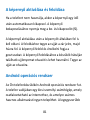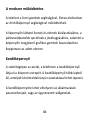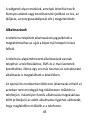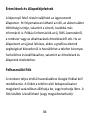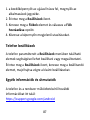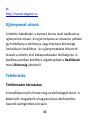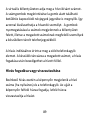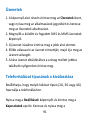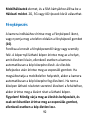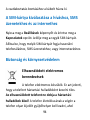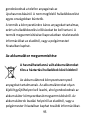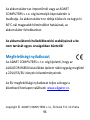Aligator RX850 eXtremo Bedienungsanleitung
- Typ
- Bedienungsanleitung

RX850 eXtremo
Bedienungsanleitung
Návod k použití
Návod na použitie
Használati útmutató

2
DEUTSCH ...................................................................... 3
ČESKY ........................................................................... 27
PO SLOVENSKY ........................................................ 50
MAGYAR ..................................................................... 73
Google, Android, Google Play und andere Marken sind Marken
von Google LLC.
Google, Android, Google Play a další značky jsou ochranné známky
společnosti Google LLC.
Google, Android, Google Play a ďalšie známky sú ochranné známky
spoločnosti Google LLC.
A Google, az Android, a Google Play és más márkák a Google LLC
társaság védjegyei.

3
DEUTSCH
Inhalt
Bevor Sie beginnen ............................................................ 4
Funktion DUAL SIM ............................................................ 4
Wichtige Hinweise ............................................................. 5
Bedienungselemente ......................................................... 8
SIM-Karten einlegen .......................................................... 8
Telefon einschalten ......................................................... 10
Display einschalten und entsperren ................................ 10
Betriebssystem AndroidTM ............................................... 11
Bedienungsgrundlagen .................................................... 11
Fingerabdrucksensor ....................................................... 17
Telefonieren .................................................................... 18
Nachrichten ..................................................................... 20
Netztypwahl .................................................................... 21
Fotos aufnehmen ............................................................. 22
Anschluss an den PC ........................................................ 22
SIM-Karte für den Anruf, SMS und Internet wählen ........ 24
Sicherheit und Umweltschutz .......................................... 24
Konformitätserklärung..................................................... 26

4
Bevor Sie beginnen
Wir bedanken uns für den Kauf des Mobiltelefons
ALIGATOR. Bitte lesen Sie diese Bedienungsanleitung
durch, bevor Sie das Telefon benutzen, und beachten Sie
die beschriebenen Hinweise.
Weitere Informationen finden Sie auf unserer Webseite:
www.aligator.tel
https://support.google.com/android
Funktion DUAL SIM
Ihr Telefon ermöglicht die Verwendung von zwei SIM-
Karten im "Nano SIM" Format. Wird nur eine SIM-Karte
eingelegt, verhält sich das Gerät wie ein herkömmliches
Telefon.
Werden zwei SIM-Karten eingelegt, sind beide gleichzeitig
aktiv. Sie sind dann unter den Rufnummern der beiden

5
Karten erreichbar. Beide SIM-Karten sind aktiv, ohne dass
ein Umschalten notwendig ist.
Wichtige Hinweise
• Das Telefon darf nicht an Orten eingeschaltet und
benutzt werden, wo dies verboten ist.
• Benutzen Sie Ihr Telefon nicht während Sie ein Fahrzeug
führen.
• Das Telefon darf nicht in der Nähe von medizinischen
Geräten oder Gesundheitseinrichtungen benutzt
werden, bevor Sie keine Bestätigung haben, dass die
Telefonstrahlung keine Funktionen beeinflusst.
• Ein Mobiltelefon kann die Funktion von
Herzschrittmachern und anderen implantierten Geräten
beeinflussen! Vor der Benutzung ist eine Rücksprache
mit Ihrem Arzt unbedingt erforderlich!
• Schalten Sie das Telefon im Flugzeug immer aus.
• Benutzen Sie das Telefon nicht an Tankstellen. Schalten
Sie das Telefon in der Nähe von explosiven Stoffen
immer aus.

6
• Verwenden Sie nur den Originalakku vom Hersteller.
Andernfalls droht Beschädigung oder Explosionsgefahr.
• Setzen Sie den Akku nicht dem offenen Feuer oder
Temperaturen über 60°C aus, ansonsten besteht
Explosions- oder Brandgefahr.
• SAR: Das Telefon erfüllt die gesetzlichen Richtlinien für
die maximale elektromagnetische Strahlung.
• Wenn Sie das Telefon mind. 2,5 cm vom Körper
entfernt halten, senken Sie signifikant die Menge des
elektromagnetischen Feldes, dem Ihr Körper ausgesetzt
ist.
• Gehen Sie mit dem Telefon sorgfältig um, schützen Sie
es und das Zubehör vor einem Fall auf den Boden, vor
mechanischer Beschädigung, Beschmutzung und
extremen Temperaturen. Zerlegen Sie niemals das
Gerät.
• Befestigen Sie Ihr Telefon oder seinen Halter niemals im
Bereich über einem Airbag im Auto.
• Bewahren Sie das Telefon in sicherer Entfernung zu
Kindern auf. Es enthält Kleinteile, die verschluckt
werden können und die zu einer Verletzung führen
könnten.

8
Bedienungselemente
1. Virtuelle-Taste APK
2. Virtuelle-Taste Home
3. Virtuelle-Taste Zurück
4. Taste Lautstärkensteuerung
5. Taste Ein / Aus
6. Telefonhörer
7. Anschluss für Kopfhörer
8. Frontkamera
9. Anschluss USB-C
SIM-Karten einlegen
Öffnen Sie die Kappe auf der linken Seite des Telefons und
schieben Sie die SIM-Kartenschieber vorsichtig mit dem
mitgelieferten Werkzeug heraus, indem Sie die
Werkzeugspitze in das Loch neben der Kartenschieber
schieben.

9
Legen Sie eine (oder zwei) Nano-SIM Karte(n) in die
gehörige Positionen. Alternativ können Sie eine SIM-Karte
und eine Micro-SD Speicherkarte einlegen. Bei
Verwendung einer Micro-SD Speicherkarte kann
gleichzeitig nur eine Nano-SIM Karte eingelegt werden.

10
Schließlich den Kartenschieber vorsichtig wieder
einschieben und schieben Sie stattdessen die Kappe
vorsichtig zurück.
Telefon einschalten
Um das Telefon einzuschalten, drücken Sie die Taste Ein /
Aus (5). Der Startvorgang kann eine Weile dauern.
Um das Telefon auszuschalten, drücken und halten Sie die
Taste (5) bis auf dem Display die Frage nach dem
Ausschaltvorgang erscheint. Bestätigen Sie diese, wird das
Gerät heruntergefahren und ausgeschaltet.
Display einschalten und entsperren
Der Bildschirm schaltet nach einer bestimmten Zeit
Inaktivität automatisch ab. Sie schalten ihn wieder ein,
indem Sie die Taste (5) drücken.

11
Nach der Aktivierung des Bildschirms muss dieser
entsperrt werden. Berühren Sie das Schloß-Symbol am
Display und wischen Sie nach oben. Die Displaysperre
wird aufgehoben.
Betriebssystem Android
Ihr Telefon ist mit dem Betriebssystem Android
ausgestattet. Streng genommen handelt es sich um einen
kleinen Computer, der über das Internet Zugang zu
diversen kleinen, häufig kostenlosen, Programmen (Apps)
hat. Am einfachsten erhalten sie diese unter Google Play.
Bedienungsgrundlagen
Standardmäßig ist Ihr Telefon für die Gestensteuerung
ohne Verwendung der virtuellen Tasten 1 bis 3
eingerichtet. Gehen Sie wie folgt vor, um zur
Tastensteuerung zu wechseln oder umgekehrt:

12
1. entsperren Sie den Bildschirm,
2. Wischen Sie von unten nach oben, um das
Anwendungsmenü anzuzeigen, und wählen Sie
Einstellungen,
3. Wählen Sie in den Einstellungen System→Gesten
und Bewegungen→Systemsteuerung,
4. Wählen Sie Bedienung über Gesten oder Bedienung
über 3 Schaltflachen.
Bedeutung der Gesten und virtuellen Tasten
• Kehren Sie zum Hauptbildschirm zurück:
wischen Sie über den unteren Rand des Bildschirms
nach oben
oder (für die Bedienung mit drei Tasten):
Drücken Sie die Virtuelle-Taste Home (2).
• Um zwischen Apps zu wechseln:
wischen Sie über den unteren Bildschirmrand nach
oben, halten Sie Ihren Finger auf dem Bildschirm und

13
lassen Sie ihn dann los.
oder:
drücken Sie die Virtuelle-Taste APK (1).
• Zum Zurückgehen:
wischen Sie mit dem Finger über den linken oder
rechten Rand des Bildschirms zum Inneren des
Bildschirms, um zurückzugehen
oder:
drücken Sie die Virtuelle-Taste Zurück (3).
Systembedienung
Ihr Telefon lässt sich einerseits mit den bereits
beschriebenen Tasten bedienen, andererseits
hauptsächlich über den Touch-Bildschirm.
Auswahl der Apps am Bildschirm, Bestätigung der
Dialogfenster und grafischer Tasten erfolgen über
Berührung des Displays mit dem Finger.

14
Der Hauptbildschirm
Eine ähnliche Rolle wie bei Ihrem PC der Desktop spielt
hier der mehrseitige Startbildschirm. Wischen Sie mit dem
Finger nach links oder rechts, um zwischen den Seiten zu
wechseln.
Auf dem Startbildschirm lassen sich Icons für Apps oder
sog. Widgets ablegen. Widgets sind grafische
Minianwendungen, die eine Anzeige von gewissen Daten
oder Bedienungselementen ermöglichen, z.B. Uhrzeit,
Wetter oder Musiksteuerung.
Apps
Alle installierten Apps können Sie mittels nach oben
schieben des Pfeiles im Mitte des unteren
Hauptbildschirmbereichs anzeigen lassen. Zur
Grundausstattung gehören Apps für Telefonieren,

15
Kurznachrichten, E-Mail und viele andere nützliche und
unterhaltsame Anwendungen.
Für das Betriebssystem existieren Tausende von Apps,
allerdings müssen nicht notwendigerweise alle davon
korrekt mit dem Telefon funktionieren. Bevor Sie eine
kostenpflichtige App erwerben, testen Sie die kostenlose
Variante davon.
Meldungen in der Statusleiste
Am oberen Rand des Bildschirms finden Sie die sog.
Statusleiste. Dort werden Zeit, Akkustand und viele
weitere Informationen angezeigt, z.B. Informationen über
neue Nachrichten und weitere Meldungen des Systems
oder der Apps. Die Statusleiste können Sie per
Fingerwisch nach unten ziehen und ausklappen. Dadurch
sehen Sie eine detaillierte Übersicht über alle Meldungen
sowie Nachrichten und können einige Funktionen des
Telefons steuern.

16
Das Benutzerkonto
Um das System sinnvoll zu nutzen müssen Sie ein
Benutzerkonto Google haben. Beim ersten einschalten
wird ein Einstellungshelfer gestartet in dem Sie diese
Möglichkeit wählen können. Später können Sie aber das
Google auch wie folgend einstellen:
1. Öffnen Sie die Apps mittels nach oben schieben des
Pfeils am Hauptbildschirm.
2. Tippen Sie auf Einstellungen (Piktogramm mit dem
Zahnrad).
3. Wählen Sie aus der Liste den Punkt Konten, weiter
Konto hinzufügen
4. Folgen Sie den Anweisungen auf dem Bildschirm.
Telefoneinstellungen
Einzelne Funktionen des Telefons können Sie im Menü
Einstellungen steuern. Tippen Sie in Apps auf das Symbol
Einstellungen.

17
Weitere Informationen und Anleitungen
Mehr Infos über die Bedienung des Smartphones finden
Sie unter:
https://support.google.com/android
Fingerabdrucksensor
An der Hinterseite Ihres Smartphones unter den beiden
Kameralinsen ist ein Fingerabdrucksensor angebracht.
Durch anlegen Ihres Fingers können Sie das Telefon
entsperren bzw. verschiedene Sicherheitsfunktionen
bedienen.
Fingerabdruck-anlernen, bzw. weitere Optionen der
Fingerabdruck-Erkennungsfunktion können Sie beim
ersten Start oder später unter Einstellungen in der
Sektion Sicherheit einstellen.

18
Telefonieren
Nummer wählen
Tippen Sie auf dem Hauptbildschirm auf das Bild des
Telefonhörers. Es erscheint ein Bildschirm mit dem
Ziffernblock ähnlich einem echten Telefon. Nun können
Sie die gewünschte Telefonnummer eingeben. Die
virtuellen Tasten sind mit Buchstaben belegt, Sie können
also ebenfalls direkt den Namen eingeben. Nach Drücken
der einzelnen Tasten erscheinen sowohl die Nummer als
auch der entsprechende Name, der im Telefonbuch des
Telefons gepeichert ist.
Weiter unten finden Sie das Symbol des Telefonhörers.
Wenn Sie darauf tippen, wird die zuvor eingegebene
Nummer gewählt.

19
Gespräche annehmen und abweisen
Bei einem ankommenden Gespräch erscheint auf dem
Bildschirm die Rufnummer (falls die Rufnummern-
Übertragung aktiviert ist) und das Symbol für
Telefonhörer. Schieben Sie den Telefonhörer nach nach
oben, nehmen Sie das Gespräch an. Mit der Bewegung
nach unten weisen Sie das Gespräch ab.
Verlauf und Beenden des Gesprächs
Legen Sie das Telefon ans Ohr, schaltet der Bildschirm
automatisch ab. Entfernen Sie das Telefon vom Ohr, wird
das Display wieder aktiv.
Das Gespräch beenden Sie durch Tippen auf die rote Taste
auf dem Bildschirm.

20
Lautstärke des Gesprächs einstellen
Während des Gesprächs können Sie die Lautstärke mittels
der seitlich angebrachten Lautstärke-Tasten (4)
regulieren.
WARNUNG! Der Lautsprecher des Telefones kann sehr
Laut sein! Meiden Sie bitte hohe Lautstärken um Ihren
Gehör zu schonen. Bei zu hohen Lautstärkeeinstellung
kann u.U. auch zu Echobildungen an der Seite Ihres
Gesprächspartners kommen. Reduzieren Sie einfach die
Lautstärke um eventuellen Echoeffekt abzuschaffen.
Nachrichten
1. Drücken Sie das Symbol im unteren Teil des Displays
oder Suchen Sie die App Messages in
Applikationsmenü.
2. Es erscheint die Liste der empfangenen und
verschickten Nachrichten SMS bzw. MMS.
Seite wird geladen ...
Seite wird geladen ...
Seite wird geladen ...
Seite wird geladen ...
Seite wird geladen ...
Seite wird geladen ...
Seite wird geladen ...
Seite wird geladen ...
Seite wird geladen ...
Seite wird geladen ...
Seite wird geladen ...
Seite wird geladen ...
Seite wird geladen ...
Seite wird geladen ...
Seite wird geladen ...
Seite wird geladen ...
Seite wird geladen ...
Seite wird geladen ...
Seite wird geladen ...
Seite wird geladen ...
Seite wird geladen ...
Seite wird geladen ...
Seite wird geladen ...
Seite wird geladen ...
Seite wird geladen ...
Seite wird geladen ...
Seite wird geladen ...
Seite wird geladen ...
Seite wird geladen ...
Seite wird geladen ...
Seite wird geladen ...
Seite wird geladen ...
Seite wird geladen ...
Seite wird geladen ...
Seite wird geladen ...
Seite wird geladen ...
Seite wird geladen ...
Seite wird geladen ...
Seite wird geladen ...
Seite wird geladen ...
Seite wird geladen ...
Seite wird geladen ...
Seite wird geladen ...
Seite wird geladen ...
Seite wird geladen ...
Seite wird geladen ...
Seite wird geladen ...
Seite wird geladen ...
Seite wird geladen ...
Seite wird geladen ...
Seite wird geladen ...
Seite wird geladen ...
Seite wird geladen ...
Seite wird geladen ...
Seite wird geladen ...
Seite wird geladen ...
Seite wird geladen ...
Seite wird geladen ...
Seite wird geladen ...
Seite wird geladen ...
Seite wird geladen ...
Seite wird geladen ...
Seite wird geladen ...
Seite wird geladen ...
Seite wird geladen ...
Seite wird geladen ...
Seite wird geladen ...
Seite wird geladen ...
Seite wird geladen ...
Seite wird geladen ...
Seite wird geladen ...
Seite wird geladen ...
Seite wird geladen ...
Seite wird geladen ...
Seite wird geladen ...
Seite wird geladen ...
-
 1
1
-
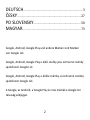 2
2
-
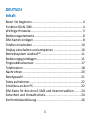 3
3
-
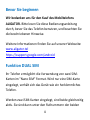 4
4
-
 5
5
-
 6
6
-
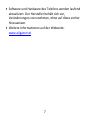 7
7
-
 8
8
-
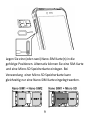 9
9
-
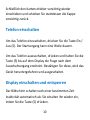 10
10
-
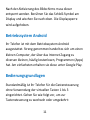 11
11
-
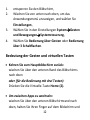 12
12
-
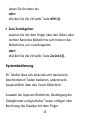 13
13
-
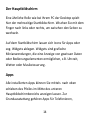 14
14
-
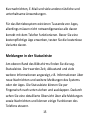 15
15
-
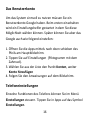 16
16
-
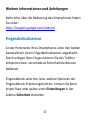 17
17
-
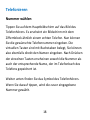 18
18
-
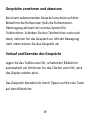 19
19
-
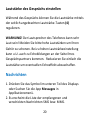 20
20
-
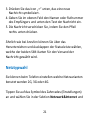 21
21
-
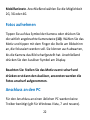 22
22
-
 23
23
-
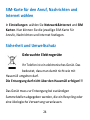 24
24
-
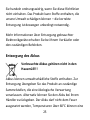 25
25
-
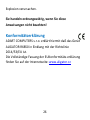 26
26
-
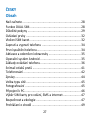 27
27
-
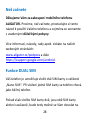 28
28
-
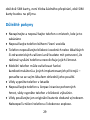 29
29
-
 30
30
-
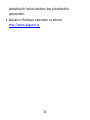 31
31
-
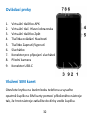 32
32
-
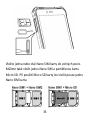 33
33
-
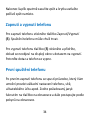 34
34
-
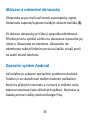 35
35
-
 36
36
-
 37
37
-
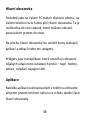 38
38
-
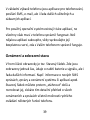 39
39
-
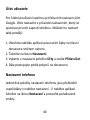 40
40
-
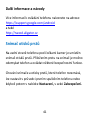 41
41
-
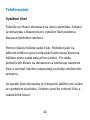 42
42
-
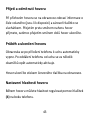 43
43
-
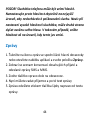 44
44
-
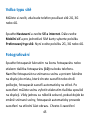 45
45
-
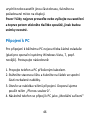 46
46
-
 47
47
-
 48
48
-
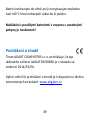 49
49
-
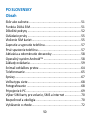 50
50
-
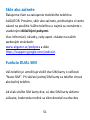 51
51
-
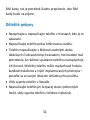 52
52
-
 53
53
-
 54
54
-
 55
55
-
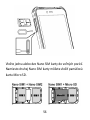 56
56
-
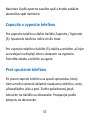 57
57
-
 58
58
-
 59
59
-
 60
60
-
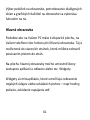 61
61
-
 62
62
-
 63
63
-
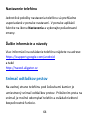 64
64
-
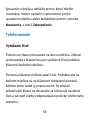 65
65
-
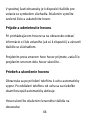 66
66
-
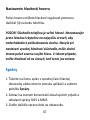 67
67
-
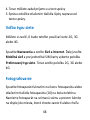 68
68
-
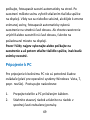 69
69
-
 70
70
-
 71
71
-
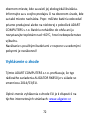 72
72
-
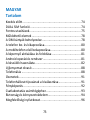 73
73
-
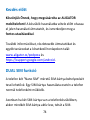 74
74
-
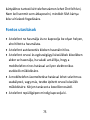 75
75
-
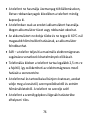 76
76
-
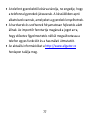 77
77
-
 78
78
-
 79
79
-
 80
80
-
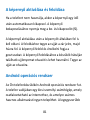 81
81
-
 82
82
-
 83
83
-
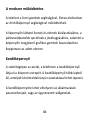 84
84
-
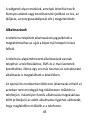 85
85
-
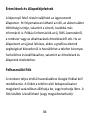 86
86
-
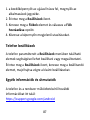 87
87
-
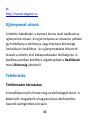 88
88
-
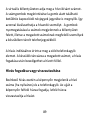 89
89
-
 90
90
-
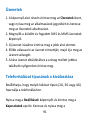 91
91
-
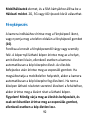 92
92
-
 93
93
-
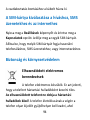 94
94
-
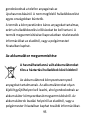 95
95
-
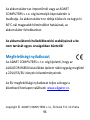 96
96
Aligator RX850 eXtremo Bedienungsanleitung
- Typ
- Bedienungsanleitung
in anderen Sprachen
- slovenčina: Aligator RX850 eXtremo Návod na obsluhu
Verwandte Artikel
-
Aligator S6550 Duo Bedienungsanleitung
-
Aligator S5710 Duo Bedienungsanleitung
-
Aligator S5540 Senior Bedienungsanleitung
-
Aligator RX700 eXtremo Bedienungsanleitung
-
Aligator S6500 Senior Bedienungsanleitung
-
Aligator FIGI NOTE 3 PRO Bedienungsanleitung
-
Aligator S6100 Senior Bedienungsanleitung
-
Aligator OSCAL S60 Bedienungsanleitung
-
Aligator FIGI NOTE 1 PRO Bedienungsanleitung
-
Aligator RX800 eXtremo Bedienungsanleitung